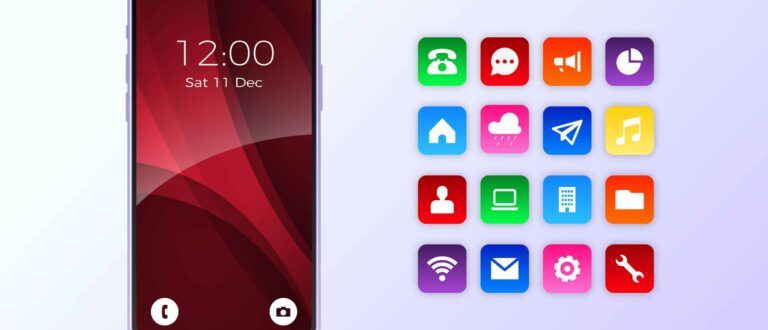Διαγράφηκαν κατά λάθος σημαντικά μηνύματα στο iPhone σας; Μην ανησυχείτε ήμασταν όλοι εκεί, και τα καλά νέα είναι ότι υπάρχουν αρκετοί τρόποι για να ανακτήσετε διαγραμμένα κείμενα από ένα iPhone: χρησιμοποιώντας το iCloud ή χρησιμοποιώντας το iTunes. Θα σας καθοδηγήσουμε σε κάθε μέθοδο σε μια προσπάθεια επαναφοράς των πολύτιμων μηνυμάτων σας.
Με απλά λόγια μπορείτε να λάβετε αυτά τα μηνύματα κειμένου επαναφέροντας τα από ένα αντίγραφο ασφαλείας – συνιστούμε το iCloud για δημιουργία αντιγράφων ασφαλεία και το iTunes για τοπικά αντίγραφα ασφαλείας. Ακόμα κι αν συμβεί το χειρότερο και δεν έχετε αντίγραφο ασφαλείας ενδέχεται να μπορείτε να λάβετε ξανά αυτά τα μηνύματα χρησιμοποιώντας μια εφαρμογή από τρίτο κατασκευαστή.
Συνεχίστε την ανάγνωση για να μάθετε ακριβώς τι πρέπει να κάνετε για να ανακτήσετε τα διαγραμμένα μηνύματα σε ένα iPhone.
iCloud
Αν έχετε δημιουργήσει αντίγραφα ασφαλείας του iPhone σας στο iCloud θα πρέπει να μπορείτε να επαναφέρετε όσα μηνύματα υπήρχαν στο iPhone σας κατά τη στιγμή της δημιουργίας αντιγράφων ασφαλείας.
Σημειώστε ότι η Apple άλλαξε τα πράγματα και εισήγαγε τα μηνύματα στο iCloud πριν από λίγο. Η ενεργοποίηση αυτού στο μενού Ρυθμίσεις του iPhone σας συγχρονίζει μηνύματα σε όλες τις συσκευές σας που χρησιμοποιούν το ίδιο Apple ID. Το μειονέκτημα είναι ότι τα διαγραμμένα μηνύματα διαγράφονται από όλες τις συνδεδεμένες συσκευές και τα μηνύματα δεν αποτελούν μέρος των τυπικών αντιγράφων ασφαλείας iCloud με ενεργοποιημένη αυτή τη λειτουργεία.

Ακόμα κι αν είστε άτυχοι που δεν έχετε ενεργοποιήσει αυτή τη λειτουργία ο μόνος τρόπος για να επαναφέρετε μηνύματα μέσω ενός iCloud είναι να διαγράψετε εντελώς το iPhone σας και να το επαναφέρετε από ένα αντίγραφο ασφαλείας iCloud. Απλά φροντίστε να κάνετε επαναφορά από ένα αντίγραφο ασφαλείας πριν από τη διαγραφή των μηνυμάτων!
Επιλέξτε Ρυθμίσεις> [Το όνομά σας]> iCloud> Διαχείριση χώρου αποθήκευσης> Δημιουργία αντιγράφων ασφαλείας για να δείτε ποια αντίγραφα ασφαλείας έχετε διαθέσιμα.
Εάν βρείτε το αντίγραφο ασφαλείας που χρειάζεστε θα πρέπει να επαναφέρετε εργοστασιακά το iPhone σας πριν από την επαναφορά μέσω αντιγράφων ασφαλείας iCloud. Για να επαναφέρετε το iPhone σας μεταβείτε στις Ρυθμίσεις> Γενικά> Επαναφορά> Διαγραφή όλου του περιεχομένου και των ρυθμίσεων.
Λάβετε υπόψη ότι οτιδήποτε στο iPhone προστεθεί μετά την ημερομηνία δημιουργίας αντιγράφου ασφαλείας θα διαγραφεί, οπότε δημιουργήστε αντίγραφα ασφαλείας των δεδομένων που δεν θέλετε να χάσετε.
iTunes
Εάν το iCloud δεν λειτούργησε, υπάρχουν δύο επιπλέον επιλογές για να δοκιμάσετε. Αρχικά μπορείτε να προσπαθήσετε να ανακτήσετε τα διαγραμμένα μηνύματα μέσω ενός αντιγράφου ασφαλείας iTunes (ή Finder στο macOS Catalina). Αυτός μπορεί συχνά να είναι ο καλύτερος τρόπος.
Εκτός αν απενεργοποιήσετε την επιλογή αυτόματου συγχρονισμού στο iTunes, το iPhone σας θα δημιουργεί αντίγραφα ασφαλείας κάθε φορά που συγχρονίζετε με τον υπολογιστή ή τον Mac σας.
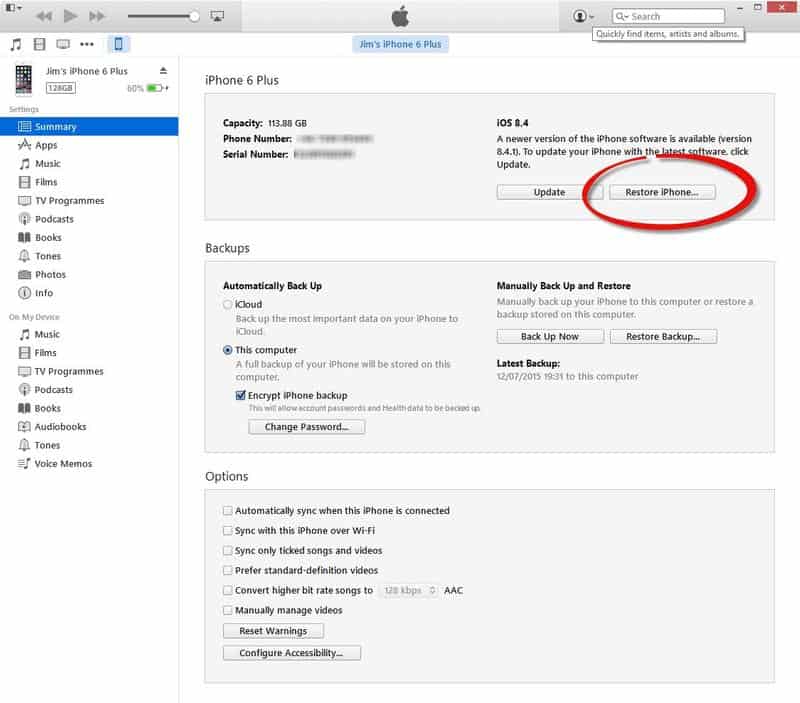
- Συνδέστε το iPhone με τον υπολογιστή ή το Mac με τον οποίο συγχρονίζετε.
- Το iTunes (ή το Finder στο macOS Catalina και μεταγενέστερες εκδόσεις) θα πρέπει να ανοίξει – ανοίξτε το μόνοι σας εάν αυτό δεν συμβεί
- Θα πρέπει να δείτε το iPhone σας να εμφανίζεται επάνω αριστερά. Κλίκαρέ το.
- Τώρα κάντε κλικ στο «Επαναφορά αντιγράφου ασφαλείας».
- Όλα τα δεδομένα για τα οποία δημιουργήσατε αντίγραφα ασφαλείας θα αντικαταστήσουν τώρα τα δεδομένα στο τηλέφωνό σας. Θα χρειαστούν λίγα λεπτά. Εφόσον δεν έχετε δημιουργήσει αντίγραφα ασφαλείας μετά τη διαγραφή αυτών των μηνυμάτων θα πρέπει να επανεμφανιστούν στο τηλέφωνό σας.